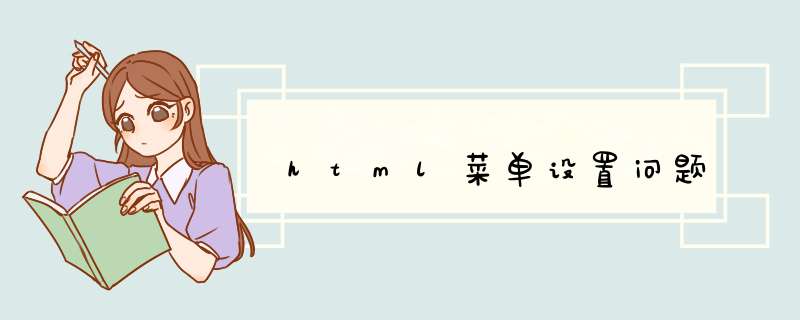
“HKEY_CLASSES_ROOT”旁边的“+”号,可以看到左边窗口中有一排文件夹,都是以Windows中应用程序建立的文件的后缀名命名的(如.doc、.xls和.html等)。找出您要增加到“新建”菜单中的文件类型的后缀名,单击鼠标右键,选择“新建”*“主键”(在注册表中,每个文件夹都是一个主键),将新的主键取名为“ShellNew”。选取新建的主键,在右边视窗空白处单击鼠标右键,选择“新增”*“字符串值”。如果您使用的文件类型,其程序预设为在启动时打开空白文件,就将新字符串名称设定为“NullFile”
如果您使用的文件类型,其程序在启动时不会自动打开空白文件的话,请将新字符串名称设定为“FileName”。双击“FileName”字符串图标(或选中后按Enter键),在“编辑字符串”对话框的“键值”文本框中输入文件类型范本的完整路径及名称。然后按确定,退出注册表编辑器。您可以立刻在“新建”菜单的文件列表中看到所做的修改。在这里首先打开注册表编辑器中的“HKEY_CLASSES_ROOT”,打开“编辑”菜单的“查找”,输入“doc”,找到“HKEY_CLASSES_ROOT”下的“doc”,展开。选中“Word.Document.8”新建主键,命名为“ShellNew”,在右边视窗空白处右键新增“字符串值”,命名为“NullFile”。打开“我的电脑”,在地址栏中输入“C:\WINDOWS\SHELLNEW”,在这里可以看见WINWORD8、EXCEL9、PWRPNT11(注意这三个文件名)三个文件。若没有,可将想加入新增菜单里的文件的执行文件放在这里。双击字符串,在“编辑字符串”对话框的“数值数据”中输入“C:\WINDOWS\SHELLNEW\WINWORD8”,确定后重启电脑。再看右键的新建里,是不是已经有了WORD?EXCEL也类时此方法。3.想删除新增菜单也很简单。只要将上面建立的“NullFile”删除即可。
欢迎分享,转载请注明来源:内存溢出

 微信扫一扫
微信扫一扫
 支付宝扫一扫
支付宝扫一扫
评论列表(0条)